Notice SONY P1130
Liens commerciaux

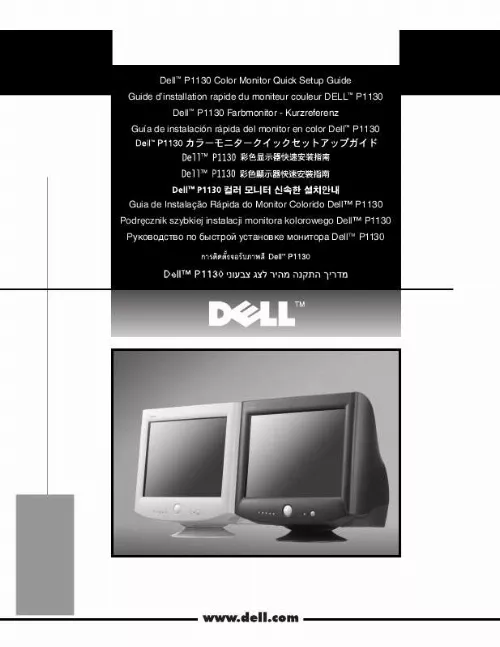
Extrait du mode d'emploi SONY P1130
Les instructions détaillées pour l'utilisation figurent dans le Guide de l'utilisateur.
Dans la fenêtre Sélectionner périphérique, cliquez sur le modèle de moniteur approprié, puis cliquez sur OK. Pour obtenir des performances optimales du moniteur alors que vous utilisez Microsoft® Windows® 2000, Windows 98, Windows 95 ou Windows NT®, réglez la résolution de l'affichage sur 1280 × 1024 de la façon suivante : 1. Cliquez deux fois sur l'icône Affichage dans la fenêtre Panneau de configuration, puis cliquez sur l'onglet Paramètres. Dans la zone du bureau, faites glisser la barre de 1280 × 1024 pixels. Guide d'installation rapide du moniteur couleur Dell P1130 Si vous n'avez pas d'accès Internet, vous pouvez accéder au guide sur le CD du moniteur. Le document de démarrage doit se lancer automatiquement; toutefois, si le document de démarrage ne se lance pas, cliquez sur Démarrer--> Exécuter, puis tapez D:\monitor. htm et cliquez sur OK. (Remplacez la lettre du lecteur CDROM par la lettre adéquate s'il ne s'agit pas du D. ) Cliquez sur l'icône appropriée pour ouvrir le Guide de l'utilisateur dans la langue de votre choix. REMARQUE: Toutes les informations relatives à la garantie et aux législations en vigueur pour votre moniteur sont intégrées dans le Guide de l'utilisateur sur le CD. Testez la prise électrique en branchant un appareil électrique fonctionnant correctement, comme une lampe par exemple. assurez-vous que le bouton d'alimentation est enfoncé , puis attendez que l'indicateur d'alimentation s'allume. Essayez un autre câble d'alimentation sur le moniteur. Utilisez le câble d'alimentation de l'ordinateur et mettez le moniteur sous tension avec le câble de signal débranché. Tout en laissant le câble de signal branché, mettez le moniteur sous tension. Avant de contacter Dell pour une assistance technique, reportez-vous à la section Dépannage du guide de l'utilisateur sur le CD du moniteur. Cette section comprend des informations détaillées permettant de résoudre la plupart des problèmes du moniteur. Les informations contenues dans ce document sont sujettes à modification sans préavis. Toute reproduction, par quel que moyen que ce soit, est strictement interdite sans l'autorisation écrite de Dell Computer Corporation. [...] Guide d'installation rapide du moniteur couleur Dell P1130 Windows 98 détecte automatiquement le nouveau moniteur et affiche la boîte de dialogue de l'assistant Ajout de nouveau matériel si le pilote du moniteur n'est pas déjà installé. Introduisez le CD du moniteur dans le lecteur CD-ROM, puis cliquez deux fois sur Suivant> lorsque la boîte de dialogue Ajout de nouveau matériel apparaît. Cliquez sur la case du lecteur CD-ROM pour installer les pilotes du CD, puis cliquez sur Suivant>. Assurez-vous que le pilote se trouve sur le CD et cliquez deux fois sur Suivant> pour installer le pilote. Cliquez sur Terminer pour quitter la boîte de dialogue de l'assistant Ajout de nouveau matériel. cliquez sur Démarrer--> Paramètres--> Panneau de configuration , puis double-cliquez sur Affichage. Dans la fenêtre Propriétés de l'affichage, cliquez sur l'onglet Paramètres, puis cliquez sur Avancé. cliquez sur l'onglet Moniteur , puis cliquez sur Modifier. Lorsque la boîte de dialogue Assistant Mise à jour de pilote de périphérique apparaît, suivez les étapes du paragraphe précédent. Pour installer ou mettre à jour le pilote manuellement, appliquez les étapes suivantes: Déterminez tout d'abord la version de Windows 95 installée sur votre ordinateur en cliquant avec le bouton droit de la souris sur l'icône Poste de travail du bureau et sélectionnez Propriétés. Le numéro de version est repris dans la liste sous la section Système. Dans la fenêtre Propriétés de l'affichage, cliquez sur l'onglet Paramètres, puis cliquez sur Modifier type d'affichage. Dans la fenêtre Modifier type d'affichage, cliquez sur Modifier, puis cliquez sur Disquette. Introduisez le CD du moniteur dans le lecteur CD-ROM, tapez d:\ (remplacez la lettre par le lecteur CD-ROM adéquat s'il ne s'agit pas du D) dans la zone Copier les fichiers du fabricant de : puis cliquez sur OK. Dans la fenêtre Sélectionner périphérique, cliquez sur le modèle de moniteur approprié, puis cliquez sur OK. Dans la fenêtre Propriétés de l'affichage, cliquez sur l'onglet Paramètres, puis cliquez sur Propriétés avancées. Dans la fenêtre Propriétés avancées de l'affichage, cliquez sur l'onglet Moniteur, puis cliquez sur Modifier. dans la fenêtre Sélectionner périphérique , cliquez sur Disquette. [...]..
Téléchargez votre notice ! Téléchargement gratuit et sans inscription de tous types de documents pour mieux utiliser votre SONY P1130 : mode d'emploi, notice d'utilisation, manuel d'instruction. Cette notice a été ajoutée le Jeudi 2 Février 2009.
Vous pouvez télécharger les notices suivantes connexes à ce produit :
 SONY P1130 annexe 1 (3331 ko)
SONY P1130 annexe 1 (3331 ko) SONY P1130 annexe 2 (3359 ko)
SONY P1130 annexe 2 (3359 ko)
Vos avis sur le SONY P1130
 Un très bon produit.
Un très bon produit.


